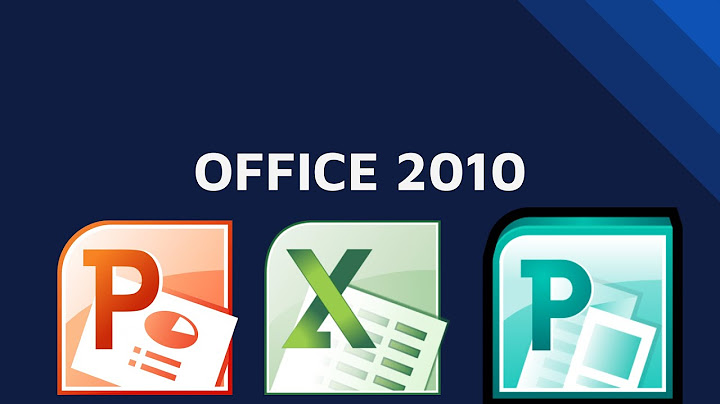Apple AirPods là thiết bị tai nghe bluetooth tuyệt vời rất đáng để sở hữu, thỏa mãn đầy đủ các tiêu chí: hiện đại, thời trang và hiệu suất tốt. Dưới đây, Viettel sẽ hướng dẫn bạn cách sử dụng tai nghe AirPods từ A-Z để khám phá người bạn đồng hành tốt nhất này. Show
 AirPods là gì?Tai nghe không dây thương hiệu Apple chắc không phải xa lạ đối với các tín đồ công nghệ. AirPods đặc biệt được yêu thích không chỉ bởi vì là sản phẩm của Táo khuyết, mà đích thực AirPods đã khẳng định sự tiện lợi và tuyệt vời của chính mình. AirPods mang thiết kế nhỏ gọn và tinh tế, đi kèm theo hộp đựng tích hợp tính năng sạc pin tai nghe tiện dụng và một con chip xử lý thông minh. Tai nghe AirPods tích hợp cảm biến hồng ngoại, tự động ngừng nhạc khi tai nghe tháo ra khỏi tai và tiếp tục phát khi được đeo lại. Một cảm biến chuyển động kết nối với trợ lý ảo Siri bằng thao tác chạm 2 lần phía sau tai nghe. Ngoài ra, công nghệ chống nhiễu âm sẽ góp phần chống nhiễu âm khi đàm thoại và không để âm thanh phát ra ngoài.  Hiện tại, Viettel Store đang mở bán tai nghe buletooth Apple AirPods 2 giá 4.9 triệu và AirPods Pro giá 6.9 triệu. Đây là 2 sản phẩm tai nghe không dây bán chạy nhất hiện nay, tích hợp nhiều công nghệcải tiến thông minh vượt trội, mang đến trải nghiệm thú vị cho người dùng.  1. Kết nối với iPhone, iPadHãy làm theo các bước sau để biết cách sử dụng tai nghe AirPods kết nối với thiết bị Apple iPhone, iPad như thế nào. Bước 1: Vào Control Center > Bật bluetooth  Bước 2: Để thiết bị iPhone/iPad gần với tai nghe AirPods(không quá 5cm)  Bước 3: iPhone/ iPad hiển thị yêu cầu kết nối  Sau khi kết nối thành công, bạn đã có thể đeo tai nghe và sử dụng ngay, không cần kết nối thêm. Tuy nhiên, nếu muốn các thiết bị Apple khác sử dụng AirPods (cùng tài khoản iCloud) tihif cần làm như sau: - Đối với iOS 10 hoặc watchOS3: Mở Control Center > chọn AirPods - Đối với iOS 11: Mở Control Center > Chọn biểu tượng nghe nhạc > chọn AirPods Nếu xuất hiện lỗi AirPods không kết nối được tới iPhone thì hãy thử làm lại theo cách sau:  Bước 1: Để tai nghe trong hộp và để gần iPhone Bước 2: Chọn Kết nối trên iPhone Bước 3: Giữ nút điều kiển ở mặt lưng hộp tai nghe để kết nối  Bước 4: Đợi ghép đôi, khi máy hiển thị xác nhận Done (Xong) là thành công  Kết nối với Mac OS SieraHướng dẫn cách kết nối Airpods với máy tính Macbook như sau: Bước 1: Mở bluetooth trên máy tính Mac  Bước 2: Chờ máy nhận thiết bị, sau đó chọn tên AirPods > Connect  Kết nối Airpods với Apple WatchLưu ý, muốn kết nối AirPods với thiết bị nào thì cần đặt chúng ở gần nhau để tiện cho việc kết nối (nên để tai nghe ở nguyên trong hộp). Bước 1: Ấn giữ nút trong ở hộp AirPods đến khi hiển thị đèn LED màu trắng bên trong hộp  Bước 2: Điều chỉnh trên Apple Watch: Cài Đặt > Bluetooth > Chờ tìm thiết bị > Chọn AirPods để kết nối  Kết nối với các thiết bị không phải AppleĐặt Airpod gần thiết bị kết nối > Giữ nút tròn trên thân hộp AirPods cho đến khi xuất hiện đèn LED màu trắng
Bước 1: Mở kết nối Bluethooth trên thiết bị cần kết nối > Tìm kiếm thiết bị AirPods và chọn kết nối  Bước 2: Kết nối thành công AirPods với thiết bị khác không phải Apple  Cách tùy chỉnh các tính năng AirPodsCài đặt > Bluetooth > Ở thiết bị AirPods đã kết nối chọn biểu tượng “i” Tại đây, bạn có thể tùy chỉnh tính năng tự động phát hiện tai nghe, tức khi tháo tai nghe thì sẽ ngừng phát nhạc và khi đeo lại sẽ tự động phát tiếp  Cài đặt lệnh cho Siri phát hoặc tạm dừng, quay lại hoặc chuyển bài nhạc với thao tác chạm nhẹ 2 lần vào một bên tai nghe. Bạn có thể chọn nhận lệnh trên cả 2 tai nghe hoặc chỉ một bên trái hay phải.   Một trong nhiệm vụ chính của AirPods chính là kết nối đàm thoại. Để thiết lập thông báo đọc tên người gọi đến, hãy làm theo các bước sau: Cài đặt > Điện thoại > Thông báo cuộc gọi > Chọn 1 trong lệnh: Luôn luôn, Tai nghe & Ô tô, Chỉ tai nghe, Không  Đặc biệt, AirPods vẫn có thể đàm thoại qua ứng dụng nghe gọi như Zalo, Messenger,… Nếu muốn từ chối cuộc gọi, hãy chạm vào tai nghe 3 lần liên tiếp, kết thúc cuộc gọi bằng 2 chạm. Cách kiểm tra dung lượng pin AirPodsCó thể kiểm tra thời lượng pin AirPods bằng 3 cách sau: 1. Kiểm tra trực tiếp trên đèn LED hộp máy  2. Kiểm tra pin AirPods trên iPhone kết nối bằng cách vuốt Notification từ trên xuống > Chọn Edit > Chọn dấu + > Chọn Batteries > Done  3. Vào Control Center > Click biểu tượng dấu phẩu ở mũi tên để xem thời lượng pin AirPods  Lưu ý: Khi AirPods trong tình trạng pin yếu, gần hết pin thì sẽ phát ra âm thanh cảnh báo để người dùng sạc pin khi cần thiết.
Làm sao để cập nhật phần mềm cho AirPods?1. Bỏ tai nghe vào trong hộp đựng, đặt gần iPhone 2. Mở Wifi trên iPhone, máy sẽ tự động tải bản cập nhật cho AirPods và người dùng chỉ cần xác nhận thao tác và chờ đợi để AirPods update thành công  Ngoài cách sử dụng tai nghe AirPods thì người dùng cũng nên lưu ý việc bảo quản thiết bị, không nên vứt lung tinh khi không sử dụng đến, hãy đặt tai nghe vào trong hộp đựng và nếu không tiện đem theo hộp sạc mọi lúc thì hãy sắm một bao silicon nhỏ để bảo vệ AirPods. Tai nghe AirPod dùng được bao lâu?AirPods 1 sở hữu hiệu năng sử dụng khá ưu việt với thời gian nghe trung bình lên đến 5 giờ, trong khi thời gian đàm thoại liên tục là 2 giờ cho mỗi lần sạc đầy. Theo đó, để sạc đầy tai nghe AirPods 1 bạn chỉ cần mất khoảng 20 - 30 phút. AirPods 1 được nạp đầy pin chỉ trong khoảng 30 phút. Làm sao để kết nối với tai nghe AirPod?Ghép đôi AirPods với iPhone, iPad hoặc iPod touch. Trên thiết bị của bạn, hãy đi tới Cài đặt > Bluetooth, sau đó bật Bluetooth.. Mở hộp với AirPods ở bên trong, sau đó giữ hộp gần thiết bị của bạn.. Làm theo hướng dẫn trên màn hình, sau đó chạm vào Xong.. Hộp đựng tai nghe AirPod dùng để làm gì?- AirPods được thiết kế đi kèm hộp đựng được tích hợp tính năng sạc pin tai nghe tiện dụng và một con chip (Apple W1 hay Apple H1) xử lý thông minh. - Bên cạnh đó, tai nghe AirPods còn được tích hợp cảm biến hồng ngoại, có khả năng tự động dừng nhạc khi tháo tai nghe ra khỏi tai và tiếp tục khi đeo lại. Làm thế nào để biết AirPod hết pin?Nếu tai nghe Airpods gần hết pin, khi bạn đeo tai nghe, sẽ có một âm báo. Khi hết pin hoàn toàn, Airpods sẽ thông báo lại một lần nữa. Bạn cũng có thể chủ động kiểm tra pin của Airpods bằng cách vuốt màn hình iPhone hay iPad từ trái sang phải, vào phần thông báo và kiểm tra thời lượng pin hiện tại. |